iPhone gibi Apple cihazları en iyi güvenlik ve gizlilik özelliklerine sahiptir. Ayrıca Apple, web’de gezinirken üçüncü taraf şirketlerin verilerinize erişememesini sağlamak için sık sık iyileştirmeler yapar.
iPhone’larda yetkisiz erişimi engelleyen Kilitleme modu, Safari web tarayıcısında gelişmiş izleme ve parmak izi korumaları vb. özellikler bulunuyor.
iOS 18, bir başka harika gizlilik koruma özelliğini tanıttı: dönen WiFi Adresi. Peki, dönen WiFi adresi nedir ve bunu kendi avantajınıza nasıl kullanabilirsiniz?
göstermek
Dönen WiFi Adresi Nedir?
iOS’un önceki sürümlerini kullandıysanız, Özel WiFi adresini biliyor olabilirsiniz. Özel bir WiFi adresinin WiFi ağlarında cihaz takibini önlemesi beklenir.
WiFi adresini döndür özelliği, iOS 18’deki bu özelliğin biraz daha gelişmiş bir alternatifi. Çeşitli zamanlarda WiFi adresinizi değiştirerek takibi azaltmayı amaçlıyor.
Adresinizin aynı ağı kullanan diğer cihazlara ve kişilere statik görünmesi durumunda takip gerçekleşebileceğinden, dönen WiFi adresi faydalı olacaktır.
Özel WiFi adresi özelliğinin eski iOS sürümlerinde varsayılan olarak etkin olduğunu, ancak WiFi adresini döndür özelliğinin manuel olarak etkinleştirilmesi gerektiğini belirtmekte fayda var.
iPhone’da WiFi Adresi Nasıl Döndürülür?
Artık Dönen WiFi adresinin ne olduğunu ve nasıl faydalı olduğunu bildiğinize göre, yeni özelliği etkinleştirmek ve kullanmak mantıklıdır. İşte özelliği iPhone’unuzda nasıl etkinleştirebileceğiniz.
Not: ‘WiFi adresini döndür’ özelliğini etkinleştirmek için iPhone’unuzun en son iOS 18 Public veya Developer beta sürümünü çalıştırması gerekir. iOS 18 Public Beta’yı indirmek ve yüklemek ve iPhone’unuzu güncellemek için kılavuzumuzu izleyin.
1. Başlamak için iPhone’unuzda Ayarlar uygulamasını başlatın.

2. Ayarlar uygulaması açıldığında WiFi’a dokunun.
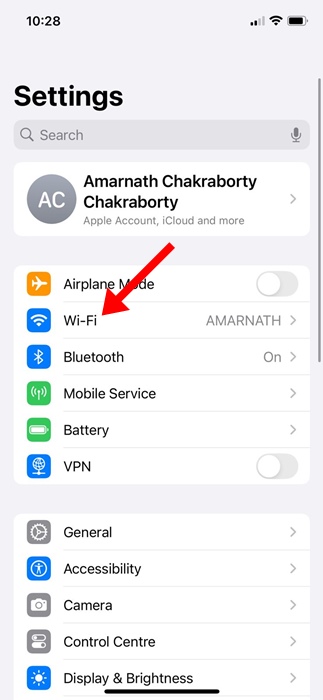
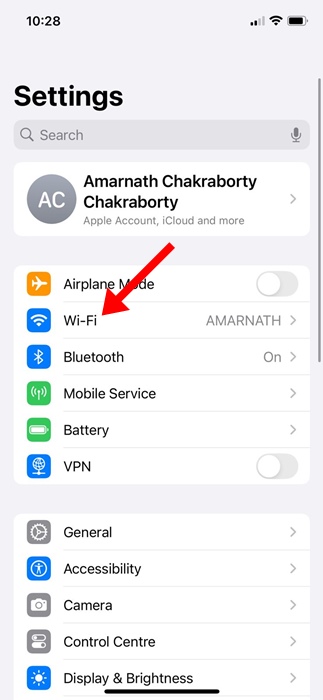
3. Daha sonra bağlı olduğunuz WiFi ağının yanındaki bilgi (i) simgesine dokunun.
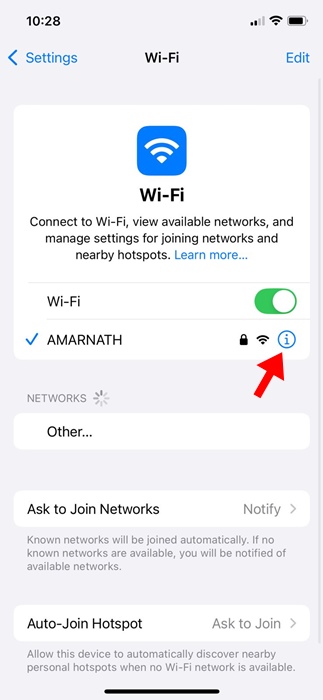
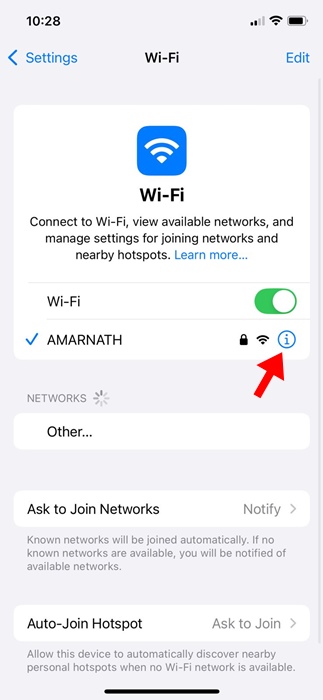
4. Bir sonraki ekranda aşağı kaydırın ve WiFi adresini döndür seçeneğinin geçişini etkinleştirin.


5. Bu işlemi iPhone’unuzdaki her ağ için tekrarlamanız gerekiyor.
Dönen WiFi adresi kullanışlı bir gizlilik özelliği olsa da birkaç dezavantajı vardır. Dönen WiFi adresiyle, kimlik doğrulaması için MAC adreslerine dayanan ağlara bağlanmada sorunlarla karşılaşabilirsiniz.
Ayrıca, eğer işletmeniz veya enstitünüz MAC Adresini beyaz listeye alıyorsa, Rotate WiFi seçeneğini kapatmanız gerekecektir.
Bu kılavuz, ‘WiFi adresini döndür’ özelliğini ve nasıl çalıştığını açıklar. Bir WiFi ağında izlemeyi azaltmak istiyorsanız, bu özelliği etkinleştirmeli ve kullanmalısınız. Bu konu hakkında daha fazla yardıma ihtiyacınız varsa, yorumlarda bize bildirin.

